Как да промените паролата за iPhone Hotspot
Можете да създадете гореща точка на вашия iPhone. Точката за достъп работи само ако имате активирани клетъчни данни. Ако сте свързани с WiFi мрежа, няма да можете да създадете гореща точка на вашия iPhone. Както всяка гореща точка, точката за достъп на iPhone е защитена с парола. Това не позволява на хората да се свързват на случаен принцип с вашето устройство, въпреки че, ако вземете предвид обхвата, това не е прекалено притеснително. Независимо дали го използвате или не, паролата за гореща точка на iPhone вече е зададена за вас. Това е доста дълго с буквено-цифрови знаци и не е най-лесно да си спомняте или вербално да комуникирате с някого. За щастие можете да промените паролата за гореща точка на iPhone.
Промяна на паролата за iPhone Hotspot
Отворете приложението Настройки и докоснете Personal Hotspot. Ако опцията е неактивна, уверете се, че имате включени клетъчни данни. Не е необходимо действително да активирате хотспот но трябва да имате активирани клетъчни данни, за да промените паролата на горещата точка на iPhone.
На екрана Personal Hotspot чукнете паролата за Wi-Fi.

На екрана с парола за Wi-Fi въведете новата парола, която искате да зададете за горещата точка на вашия iPhone. Докоснете Готово. Паролата ще бъде променена. Всеки, свързан към вашата гореща точка, ще трябва да се свърже отново с новата парола.

IPhone няма голям обхват, така че е много малко вероятно някой, който седи на разстояние повече от няколко фута, може просто да се свърже с вашата гореща точка. Предупреждавате ви колко души са свързани към вашата гореща точка, така че отново няма какво да се притеснявате. Паролата по подразбиране просто не се запомня или комуникира с някой, който се опитва да се свърже с горещата точка, поради което има смисъл да я промените на нещо по-удобно за потребителя.
Паролата не е необходима, ако се свързвате чрез Bluetooth или USB кабел. С Bluetooth връзката / сдвояването се проверява чрез код, който се избутва към екрана на устройството. С USB кабел той просто не е необходим. Паролата е чисто за безжично свързване към горещата ви точка, поради което, предполагаме, Apple нарече опцията „WiFi парола“.
За протокола това няма нищо общо с паролата ви за WiFi. Ако се опитвате да намерите паролата за WiFi мрежата, в която сте свързана в момента, не е това и няма да я намерите. iOS не ви позволява да преглеждате пароли за WiFi мрежи, дори ако сте свързани с тях. iOS 11 има чист функция за споделяне на парола за WiFi мрежи, но това е за всичко, което получавате и е ограничено до iOS устройства.
Търсене
скорошни публикации
Как да спрете Whatsapp запазване на снимки и видеоклипове на вашия телефон
Whatsapp по подразбиране изтегля всички изображения, видеоклипове, ...
Намерете какво означават символите за пране на дрехите с помощта на вашия iPhone [Платен]
Перането е сложно и никога не знаеш колко е сложно, докато майка ти...
Приложеното в Facebook Stickered ви позволява да добавяте стикери към снимки на живо
Facebook пусна ново приложение, наречено Закрепен за Messenger. Изн...

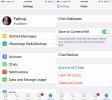
![Намерете какво означават символите за пране на дрехите с помощта на вашия iPhone [Платен]](/f/b31beafae2036f7d1d33fc788a9cc830.jpg?width=680&height=100)
